Moitos navegadores modernos ofrecen aos seus usuarios habilitar a sincronización. Esta é unha ferramenta moi conveniente que axuda a gardar os datos do seu navegador e logo acceder a eles desde calquera outro dispositivo onde estea instalado o mesmo navegador. Esta oportunidade funciona coa axuda de tecnoloxías na nube que están protexidas de forma fiable de calquera ameaza.
Configuración da sincronización en Yandex.Browser
Yandex.Browser, que traballa en todas as plataformas populares (Windows, Android, Linux, Mac, iOS), non foi unha excepción e engadiu a sincronización á lista das súas funcións. Para usalo, cómpre instalalo noutros dispositivos e habilitar a opción correspondente nos axustes.
Paso 1: crea unha conta para sincronizar
Se aínda non tes a túa conta, non tardarás en creala.
- Prema o botón "Menú"logo á palabra "Sincronización"que ampliará un pequeno menú. Del seleccionamos a única opción dispoñible "Gardar datos".
- Abrirase a páxina de rexistro e inicio de sesión. Fai clic en "Crear unha conta".
- Será dirixido á páxina de creación de conta Yandex, que abrirá as seguintes opcións:
- Correo con dominio @ yandex.ru;
- 10 GB en almacenamento en nube;
- Sincronización entre dispositivos;
- Usando Yandex.Money e outros servizos da empresa.
- Encha os campos propostos e fai clic en "Rexístrate"Ten en conta que Yandex.Wallet créase automaticamente durante o rexistro. Se non o precisa, desmarcao.



Paso 2: activa Sincronización
Despois do rexistro, estarás de novo na páxina para habilitar a sincronización. O inicio de sesión xa será cuberto, só tes que introducir o contrasinal especificado durante o rexistro. Despois de entrar, fai clic en "Habilitar a sincronización":
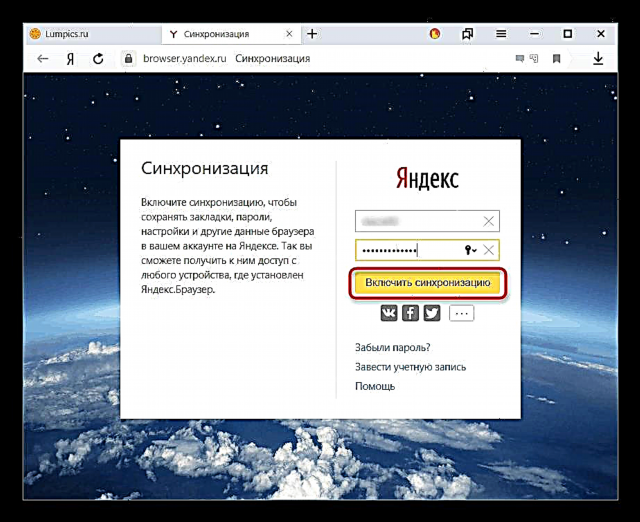
O servizo ofrecerá instalar Yandex.Disk, cuxas vantaxes están escritas na propia xanela. Escolle "Pechar ventáouInstala disco"ao seu criterio.
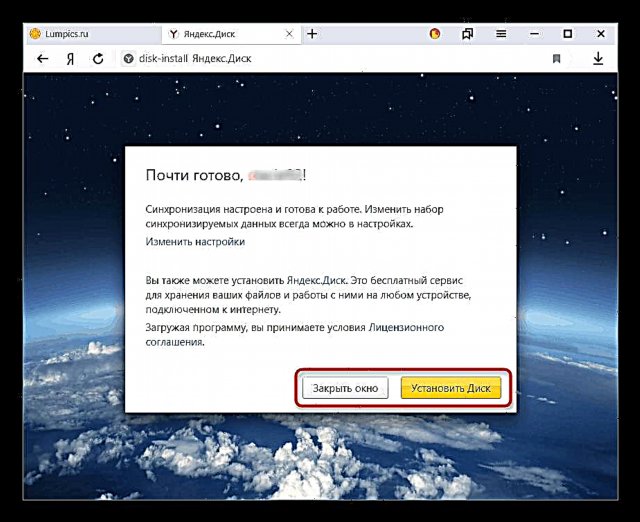
Paso 3: Configura a sincronización
Despois de habilitar correctamente a función "Menú" debería mostrarse unha notificación "Só sincronizado", así como detalles do propio proceso.

Por defecto, todo está sincronizado e, para excluír algúns elementos, faga clic Configura a sincronización.

En bloque "Que sincronizar" desmarque o que quere deixar só neste ordenador.

Tamén podes usar unha das dúas ligazóns en calquera momento:
- Desactivar sincronización detén a súa acción ata que repita o procedemento de inclusión de novo (2º paso).
- Eliminar datos sincronizados borra o que se puxo no servizo en nube de Yandex. Isto é necesario, por exemplo, cando cambia as condicións a lista de datos sincronizados (por exemplo, desactive a sincronización Marcadores).

Ver fichas sincronizadas
Moitos usuarios están especialmente interesados en sincronizar pestanas entre os seus dispositivos. Se estivesen activadas durante a configuración anterior, isto non significa que todas as pestanas abertas nun dispositivo se abran automaticamente no outro. Para visualizalos, necesitarás ir a seccións especiais do escritorio ou navegador móbil.
Ver as pestañas nun ordenador
En Yandex.Browser para un ordenador, o acceso ás pestanas de visualización non se implementa da forma máis conveniente.
- Deberá introducir na barra de enderezos
navegador: // dispositivos-pestanase fai clic Introduzapara chegar á lista de pestañas en execución noutros dispositivos.
Tamén podes chegar a esta sección do menú, por exemplo, de "Configuración"cambiar ao elemento "Outros dispositivos" na barra superior.
- Aquí, primeiro seleccione o dispositivo do que desexa obter a lista de pestanas. A captura de pantalla mostra que só un teléfono está sincronizado, pero se a sincronización está habilitada para 3 ou máis dispositivos, a lista da esquerda será maior. Elixe a opción que queiras e fai clic sobre ela.
- Á dereita verás non só a lista de pestanas abertas actualmente, senón tamén a que está gardada "Cadro de resultados". Con pestañas, podes facer todo o que necesites: pasalas, engadir aos favoritos, copiar URL, etc.


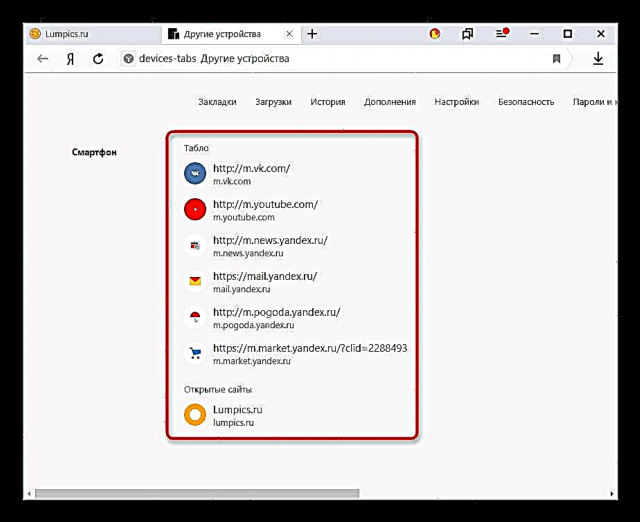
Ver pestanas nun dispositivo móbil
Por suposto, tamén hai unha sincronización inversa en forma de visualización de pestañas abertas en dispositivos sincronizados a través dun smartphone ou tableta. No noso caso, será un smartphone Android.
- Abre Yandex.Browser e fai clic no botón co número de pestanas.
- No panel inferior, seleccione o botón central baixo a forma dun monitor de ordenador.
- Abrirase unha xanela onde se amosarán os dispositivos sincronizados. Só o temos "Ordenador".
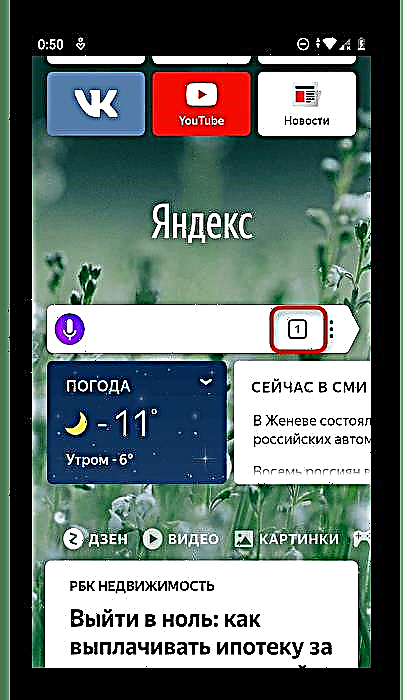


Toca na tira co nome do dispositivo, ampliando así a lista de pestanas abertas. Agora podes usalos como desexes.

Usando a sincronización de Yandex, pode reinstalar facilmente o navegador en caso de problemas, sabendo que non se perderá ningún dato. Tamén obterá acceso a información sincronizada desde calquera dispositivo que teña Yandex.Browser e Internet.












